Hvordan lage og administrere brukerkoder for Schlage Connect Smart Lock

Den gode tingen om å ha en tastaturlås som Schlage Connect, er at du ikke trenger fysiske nøkler i det hele tatt. I stedet skriver du bare inn en nøkkelkode (aka brukerkoder) og du er i løpet av løpene. Slik oppretter du og administrerer nøkkelkoder for Schlage Connect-smartlåsen, både på låsen selv og på telefonen.
RELATED: Slik installerer og setter du inn Schlage Connect Smart Lock
Før vi begynner , må du vite låsens programmeringskode, som du finner på baksiden av den indre delen av enheten. Du burde ha sett det ned før du installerte låsen i utgangspunktet, men hvis ikke, må du ta den fra hverandre og skrive ned programmeringskoden. Dette kreves for å sette låsen i programmeringsmodus, slik at du kan endre og administrere låsens innstillinger.

Slik legger du til en brukerkode
Schlage Connect kommer med et par standardkoder ut av boksen, men Det er best å komme med din egen kode for å bruke.
For å komme i gang, åpne døren og utvide dødbolten slik at den er i låst stilling (du begynner all programmering på denne måten). Deretter trykker du på Schlage-knappen øverst på tastaturet og skriver deretter inn din sekssifrede programmeringskode (igjen, du starter all programmering på denne måten).

Etter å ha trykket på Schlage-knappen og angitt i din programmeringskode, trykk "1" og skriv inn den nye brukerkoden du vil bruke to ganger. Så hvis du vil at din nye brukerkode skal være 1234, vil du legge inn i 12341234. (Merk: vennligst ikke bruk 1234 som dørkode.)
Hvis det lykkes, blinker det grønne merket to ganger, og du vil også hør to pip. Hvis du får en rød X, trykker du på Schlage-knappen for å starte over.
For å legge til en brukerkode ved hjelp av telefonen må du først koble smartlåsen til et smarthome-hub. I mitt tilfelle bruker jeg Wink Hub 2 sammen med Wink-appen. Ta en titt på vår oppsettguide om hvordan du gjør dette. Du kan bruke et annet hub, og det bør følge en noe lignende prosess.
Velg lås i appen, og trykk deretter på pilen til høyre.
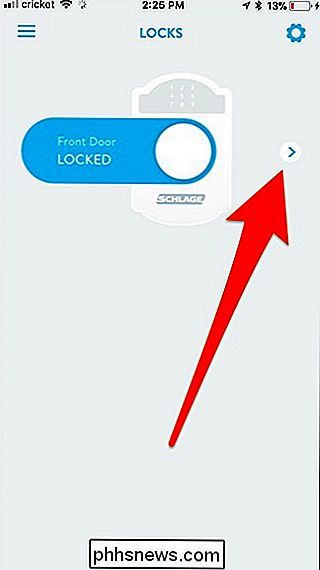
Du må kanskje angi din Wink-passord før du fortsetter , men når det er gjort, kommer du til skjermbildet User Codes. Trykk på "Legg til en brukerkode".
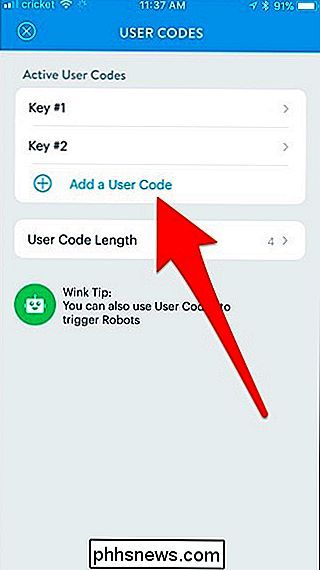
Skriv inn den nye brukerkoden. Du må skrive inn to ganger for å bekrefte.
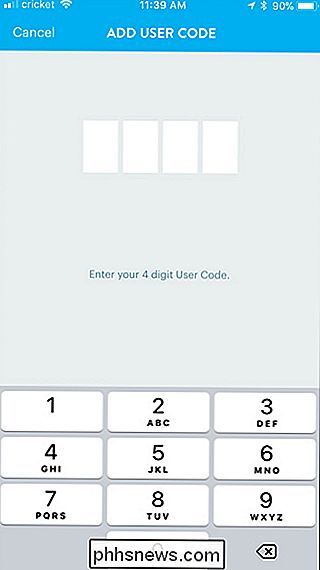
Deretter gir brukerkode et navn, samt en påminnelse om du noen gang trenger å slette den i nær fremtid. Deretter slår du "Done".
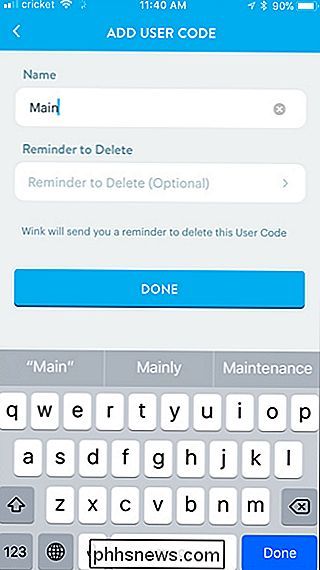
Slik sletter du en brukerkode
For å slette en brukerkode på selve låsen, trykk på Schlage-knappen etterfulgt av programmeringskoden, og trykk deretter "2".
Etter det , skriv inn brukerkoden du vil slette to ganger. Hvis du lykkes, får du et blinkende grønt merke og to pip.
Du kan også slette alle brukerkoder samtidig, ved å trykke på Schlage-knappen, skrive inn i programmeringskoden, trykke på "6" og deretter skrive inn programmeringen kode igjen. Dette forhindrer at du låser opp døren din med en brukerkode (siden det ikke er noen) til du oppretter en ny brukerkode.
For å slette en brukerkode på telefonen, trykk på pilen til høyre for å få tilgang til låsens brukerkoder. Derfra trykker du på brukerkoden du vil slette.
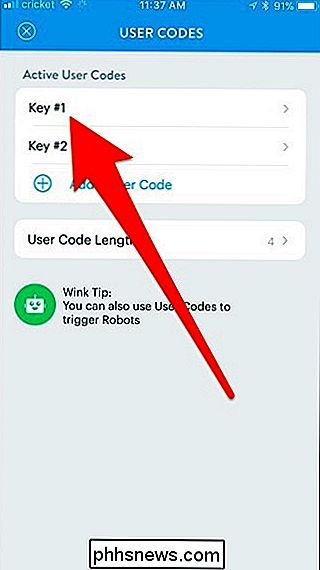
Trykk deretter på "Slett denne koden".
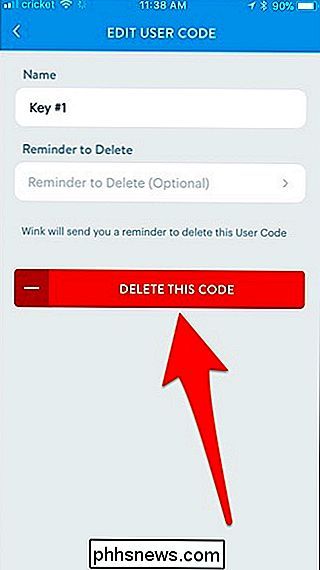
Slik endrer du brukerkode lengde
Med Schlage Connect kan du bruke hvor som helst fra fire-sifret brukerkoder opptil åtte siffer brukerkoder. Vær imidlertid oppmerksom på at endring av brukerkodenes lengde også vil slette alle gjeldende brukerkoder, så du må opprette nye koder etter at du har gjort dette.
For å endre lengden, trykk på Schlage-knappen, skriv inn i programmeringskode etterfulgt av "8", og trykk deretter nummeret på tastaturet som tilsvarer lengden du vil bruke (du trykker dette nummeret to ganger). Så hvis du vil ha seks sifferkoder, trykker du på 66. Hvis du lykkes, får du et blinkende grønt merke og to pip.
For å endre brukerkoden lengde på telefonen, trykk på pilen av til Retten til å få tilgang til låsens brukerkoder og velge "Brukerkode lengde".
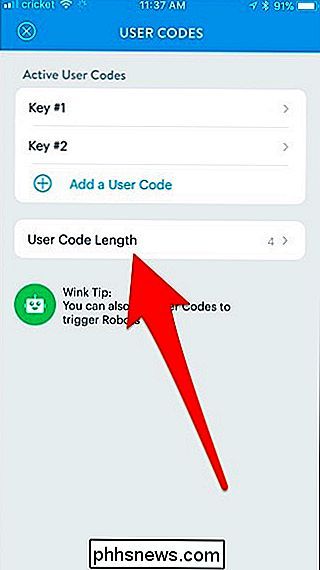
Velg et tall mellom fire og åtte, og klikk deretter på "Angi brukerkode lengde".
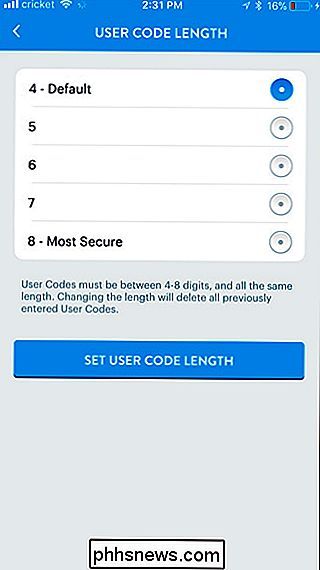
Husk at dette vil slette alle gjeldende brukerkoder, så du må gå tilbake og opprette nye når du gjør dette.

Slik bytter du datamaskinen til en DLNA-mediaserver
Mange bokser du plugger inn i TV-en din, inkludert Roku, PlayStation 4, Xbox One og til og med noen smarte TV-er selv tilbyr DLNA (" Digital Living Network Alliance ") streaming støtte. De kan streame videofiler og musikk over nettverket fra PCen din, så lenge du oppretter en DLNA-server på PCen først.

Slik får du Android's System UI-tuner på ikke-lagringsenheter
En fordel brukere av lager Android-enheter har hatt for de siste få iterasjoner av operativsystemet er System UI-tuner - en skjult meny som tillater ekstra tilpasning av enkle ting som hvilke ikoner vises i statuslinjen, kraftige varselkontroller og mer. Nå, takket være en ny app (og en kort løsning), kan du ha denne menyen på alle Android-enheter, ikke bare de som kjører lager Android.


